
Kitame straipsnyje apžvelgsime „Fotoxx 17.08“ redaktorių. Tai yra nemokama atvirojo kodo vaizdų redagavimo programa. Tai leis mums importuoti RAW vaizdus ir atlikti visą jų apdorojimą.
Šiame įraše pamatysime, kaip įdiegti naujausią paskelbtą šios programos versiją. Prieš kurį laiką ši programa buvo aptarta a ankstesnis straipsnis šiame tinklaraštyje parašė kolega. Šios programos tikslas yra: patenkinti profesionalių ir mėgėjų fotografų poreikius. Visos galimybės, kurias mums siūlo ši programa, netrukdo ja naudotis greitai ir lengvai.
Bendros „Fotoxx“ redaktoriaus charakteristikos 17.08
„Fotoxx“ redaktorius turi daugybę redagavimo įrankių, kurie peržengia pagrindų ribas. Mes galime teisingi vaizdai su sunkiomis problemomis (nepakankamai eksponuotas, netikros spalvos, neryškus, netolygus apšvietimas, miglotas ar ūkanotas fonas). Iššokantys langai gali būti naudojami norint peržiūrėti kelis vaizdus bet kokiu masteliu.
„Fotoxx“ naudoja vaizdo failus, kad ir kur jie būtų, nei juda, nei kopijuoja. Ši programa sukurs rodyklę, skirtą greitai ieškoti vaizdų ir miniatiūrų vaizdai, skirti „Fast Gallery“ ekranams. Savo žinioje turėsime Vaizdų galerijas. Jie turi būti naudojami vaizdų ir albumų paieškos rezultatams rodyti. Miniatiūros buvo padidintos iki 512 pikselių, kad galėtumėte greičiau peržiūrėti galerijas naudodami didelius miniatiūrų rodinius.
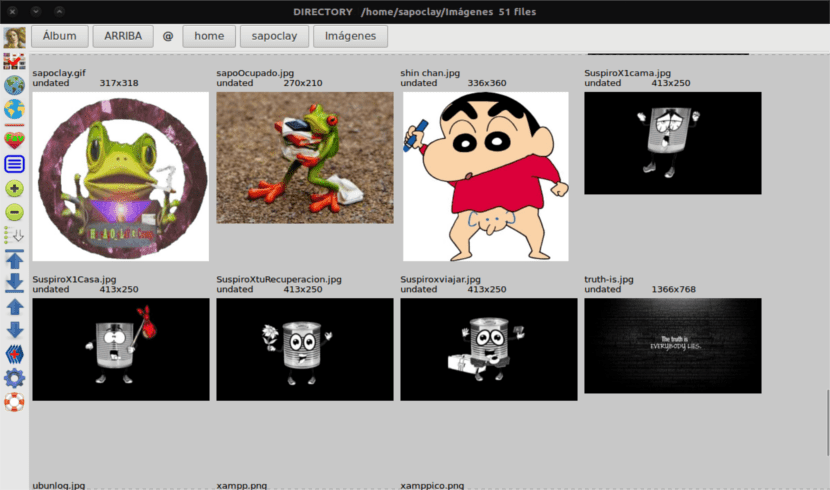
Programa vartotojams leis naudotis tipiškos paketinės funkcijos pavyzdžiui, kopijuoti, perkelti, pervardyti, keisti dydį, vertikalią padėtį, konvertuoti formatą ir pridėti / peržiūrėti metaduomenis. Yra įvairių įrankių dydžiui keisti ir formuoti: keisti dydį, pasukti, sutvarkyti vaizdą, išlyginti išlenktus puslapius, iškreipti vaizdą ir kt. Redaguotus vaizdus galima išsaugoti kaip JPEG, TIFF (8/16 bitų / spalvos) arba PNG (8/16 bitų).
Funkciją „cp filename“ pakeitė kitas copyfile () iškvietimas. Tokiu būdu buvo pasiekta, kad paketinės funkcijos yra nesaugus prieš specialiuosius simbolius pavadinimuose.
„Fotoxx“ redaktorius mums leis peržiūrėti vaizdo failus kaip vaizdus (pradinis rėmas) ir galerijos miniatiūros.
Jei jums reikia daugiau sužinoti apie daugybę funkcijų, kurias ši programa gali pasiūlyti vartotojams, galite jas visas patikrinti projekto svetainėje.
Kaip įdiegti „Fotoxx 17.08“ redaktorių „Ubuntu“
El „GetDeb“ saugykla siūlo naujausius „Ubuntu 16.04“, „Ubuntu 17.04“ paketus ir jų darinius. .Deb paketą galite atsisiųsti iš toliau pateiktų nuoroda. Jei norite jį įdiegti iš saugyklos, turėsime atidaryti terminalą (Ctrl + Alt + T). Kai jis atsidaro, jūs tiesiog turite įklijuoti šią komandą.
sudo sh -c 'echo "deb http://archive.getdeb.net/ubuntu $(lsb_release -sc)-getdeb apps" >> /etc/apt/sources.list.d/getdeb.list'
Sekantis žingsnis bus atsisiųsti ir įdiegti saugyklos raktą.
wget -q -O - http://archive.getdeb.net/getdeb-archive.key | sudo apt-key add -
Jei turite senesnę programinės įrangos versiją, kurią ketiname įdiegti, galite atnaujinti programą naudodami „Update Manager“. Jei norite jį įdiegti pirmą kartą savo kompiuteryje, galite tai padaryti vykdydami šias komandas terminale (Ctrl + Alt + T).
sudo apt update && sudo apt-get install fotoxx
Jei nenorite, kad saugykla būtų pridėta prie kompiuterio, galite atsisiųsti kodą ir jį sukompiliuoti. Tai taip pat nekels daug problemų. Turėsite atidaryti terminalą („Ctrl“ + „Alt“ + T) ir įvesti šį tekstą.
wget www.kornelix.net/downloads/tarballs/fotoxx-17.08.2.tar.gz tar -xzf fotoxx-17.08.2.tar.gz cd fotoxx-17.08.2 make sudo make install
Pašalinkite „Fotoxx“ redaktorių iš „Ubuntu“
Kai norite pašalinti šią programą iš savo kompiuterio ir jei ją įdiegėte iš saugyklos, atsikratyti jos bus paprasta užduotis. Paleiskite šią komandą iš terminalo („Ctrl“ + „Alt“ + T).
sudo apt-get remove --autoremove fotoxx
Norėdami atsikratyti saugyklos, galite tai padaryti naudodami programinę įrangą ir pereidami į skirtuką „Kita programinė įranga“.
Jei jūs ieškote šiek tiek lengvesnis ir lengviau naudojamas nei GIMPgali būti įdomu išbandyti „Fotoxx“ redaktorių.
Bet ar gali skaityti tik neapdorotus vaizdus? Jūs negalite perskaityti visų rūšių vaizdų ir jų modifikuoti, arba jie turi būti tik neapdoroti vaizdai, kurie šiuo metu net nežinau, kokie jie yra.
Neapdoroto vaizdo formatas yra skaitmeninio vaizdo failo formatas, kuriame yra visi vaizdo duomenys, užfiksuoti fotoaparato skaitmeniniu jutikliu, nesvarbu, ar tai būtų fotografiniai, ar kitokie.
Kalbant apie formatus, kuriuos programa gali skaityti, sakau jums, kad ji gali skaityti ir modifikuoti tipinius vaizdų formatus. Salu2.
Aaaa gerai, labai dėkingas už jūsų atsakymą, tada aš jį pažiūrėsiu, nes ieškojau mažos tokio tipo programos. Sveikinimai.